
Inhaltsverzeichnis:
- Autor John Day [email protected].
- Public 2024-01-30 07:21.
- Zuletzt bearbeitet 2025-01-23 12:52.
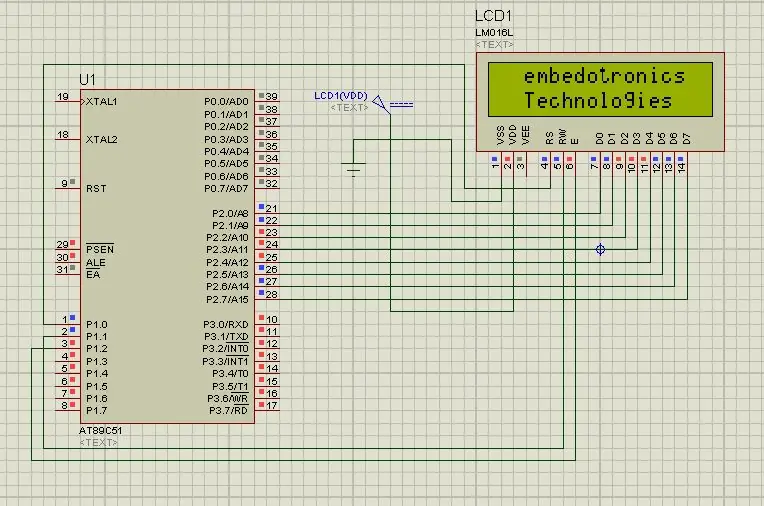
Dies ist ein sehr einfaches Projekt von 8051. In diesem Projekt werden wir Ihnen erzählen, wie wir 16 * 2 lcd mit dem 8051-Mikrocontroller verbinden können. Hier verwenden wir also den vollen 8-Bit-Modus. Im nächsten Tutorial werden wir auch über den 4-Bit-Modus berichten.
Schritt 1: Verwendete Software:
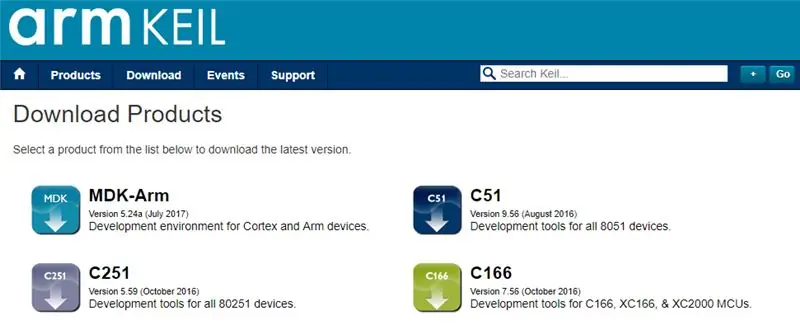
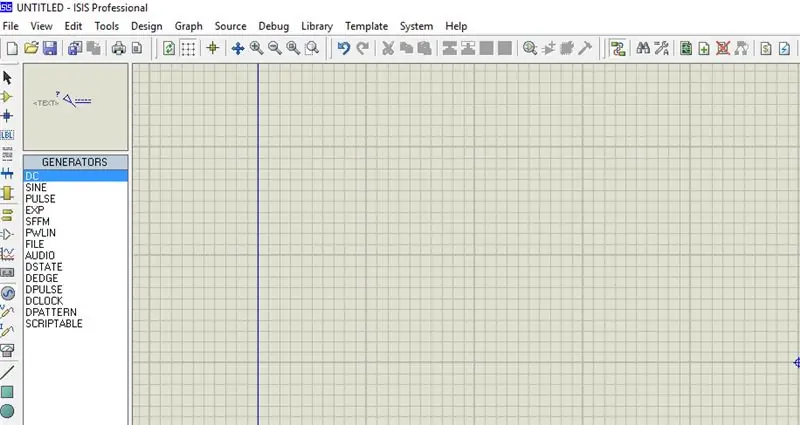
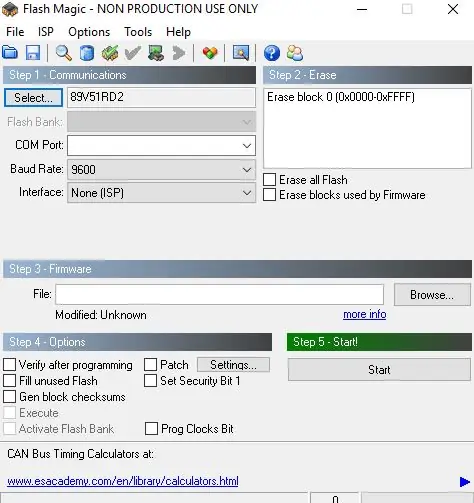
Da wir die Proteus-Simulation zeigen, BENÖTIGEN SIE FÜR DIE CODIERUNG UND SIMULATION:
1 Keil uvision: Es gibt viele Produkte von Keil. Sie benötigen also einen c51-Compiler. Sie können diese Software hier herunterladen
2 Proteus Software für Simulation: Dies ist die Software zum Zeigen von Simulationen. Sie erhalten viele Informationen, um diese Software herunterzuladen.
Wenn Sie dies in Hardware tun, benötigen Sie eine Software, die Flash-Magie ist, um den Code in Ihre Hardware hochzuladen. Denken Sie daran, dass Flash Magic von nxp entwickelt wurde. Sie können also nicht alle Mikrocontroller der 8051-Familie über diese Software hochladen. So können Sie nur Philips-basierten Controller hochladen.
Schritt 2: Erforderliche Komponenten:


Hier in unserem Demo-Video verwenden wir die Proteus-Simulation, aber wenn Sie dies in Ihrer Hardware tun, benötigen Sie diese Komponenten für dieses Projekt:
8051 Entwicklungsboard: Wenn Sie also dieses Board haben, ist es besser, den Code einfach selbst hochzuladen.
LCD 16*2: Dies ist 16*2 LCD. In diesem LCD haben wir 16 Pins.
USB-zu-UART-Konverter: Dies ist ein 9-poliger D-Stecker für Rs232 O / p
Überbrückungsdrähte
Schritt 3: Schaltplan:
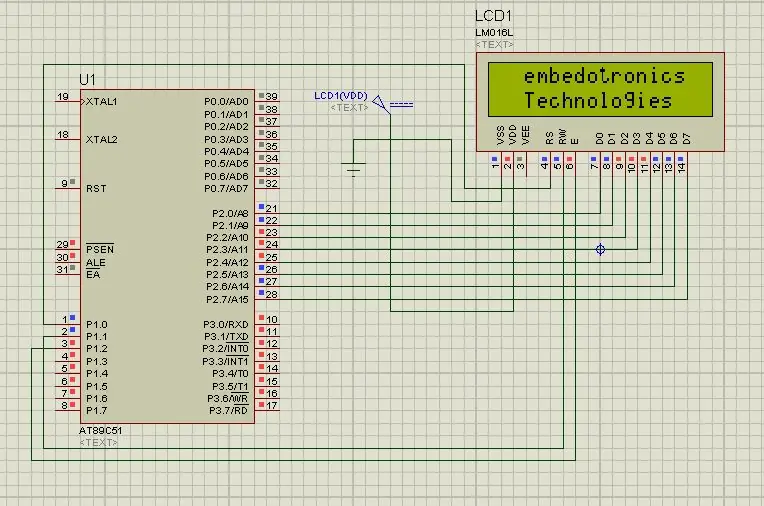
Schritt 4: Projektcode
Sie können den Quellcode von unserem GitHub-Link erhalten
Schritt 5: Video unseres Projekts:
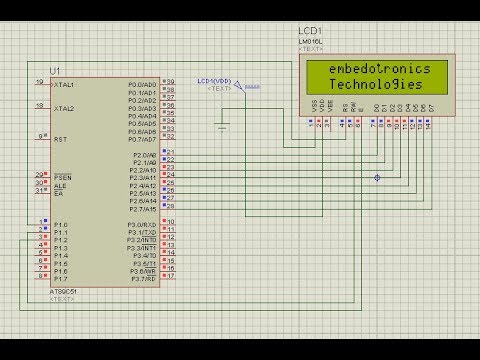
Die gesamte Projektbeschreibung finden Sie im obigen Video.
Wenn Sie Zweifel an diesem Projekt haben, können Sie uns gerne unten kommentieren.
Und wenn Sie mehr über eingebettete Systeme erfahren möchten, besuchen Sie unseren YouTube-Kanal
Bitte besuchen und liken Sie unsere Facebook-Seite für regelmäßige Updates.
Dieser Kanal ist gerade erst gestartet, aber Sie werden täglich einige Videos zu eingebetteten Systemen und IoT erhalten.
Danke & Grüße,
Empfohlen:
Einführung in den CloudX-Mikrocontroller: 3 Schritte

Einführung in den CloudX-Mikrocontroller: Der CloudX-Mikrocontroller ist ein Open-Source-Hardware- und -Software-Mikrocomputer, mit dem Sie Ihre eigenen interaktiven Projekte erstellen können. CloudX ist eine kleine Chipplatine, die es Benutzern ermöglicht, ihr zu sagen, was zu tun ist, bevor sie etwas unternehmen. Es akzeptiert verschiedene k
Schnittstelle Regentropfensensor zu NodeMcu- für Anfänger: 5 Schritte

Schnittstelle Regentropfensensor zu NodeMcu| für Anfänger: In diesem Tutorial erfahren Sie, wie Sie den Regentropfensensor mit NodeMcu verbinden
Einführung in ADC im AVR-Mikrocontroller - für Anfänger: 14 Schritte

Einführung in ADC im AVR-Mikrocontroller | für Anfänger: In diesem Tutorial erfahren Sie alles über ADC im avr-Mikrocontroller
So wählen Sie einen Mikrocontroller aus: 21 Schritte (mit Bildern)

So wählen Sie einen Mikrocontroller aus: Früher war die Anzahl der verschiedenen Mikrocontroller-Chips, die dem Bastler zur Verfügung standen, ziemlich begrenzt. Man musste alles verwenden, was man beim Chip-Versandhändler kaufen konnte, und das schränkte die Auswahl auf eine kleine Anzahl von Ch
So reparieren Sie einen Wechselrichter mit LCD-Hintergrundbeleuchtung. Mit einem Fujiplus FP-988D. für 0 $.: 9 Schritte

So reparieren Sie einen Wechselrichter mit LCD-Hintergrundbeleuchtung. Mit einem Fujiplus FP-988D. für $ 0.: In diesem anweisbaren werde ich Sie durch die Reparatur eines toten LCD-Hintergrundlicht-Wechselrichters mit den Teilen führen, die Sie haben. Sie können feststellen, ob Sie ein totes Gegenlicht haben, indem Sie zuerst andere Möglichkeiten ausschließen. Monitor auf mehreren Computern überprüfen. Stellen Sie sicher, dass
